Comment changer la version de PHP dans Xmapp
Comment changer la version php de xmapp : 1. Téléchargez le package d'installation de xmapp et le package compressé ; 2. Configurez le répertoire ; 4. Commentez et ouvrez le correspondant dans « D:xamppapacheconfhttpd » .conf" Configurez et redémarrez simplement Apache.

L'environnement d'exploitation de cet article : système Windows 7, PHP version 7.1, ordinateur DELL G3
Utiliser différentes versions de PHP dans XAMPP
Avez-vous déjà rencontré cette situation ? Le projet sur lequel vous travaillez nécessite PHP7.1, Quoi votre propre projet a besoin de PHP7.2, et vous aimez particulièrement XAMPP, mais il ne peut pas changer librement de version PHP Voici la méthode que j'utilise. Vous pouvez utiliser un seul XAMPP dans WindowsInstaller et définir. plusieurs versions de PHP sous le système.
1. Téléchargez le package d'installation et le package compressé
Ouvrez le XAMPP site officiel et téléchargez la version dont vous avez besoin Ici, nous prenons 7.1 et 7.4.3 comme exemples, puis. vous pouvez choisir Télécharger deux packages compressés, ou un package compressé et un package d'installation, mais pas les deux packages d'installation. Quant à pourquoi, vous comprendrez plus tard, nous avons donc choisi ici le package d'installation 7.1 et le package compressé 7.4.3. 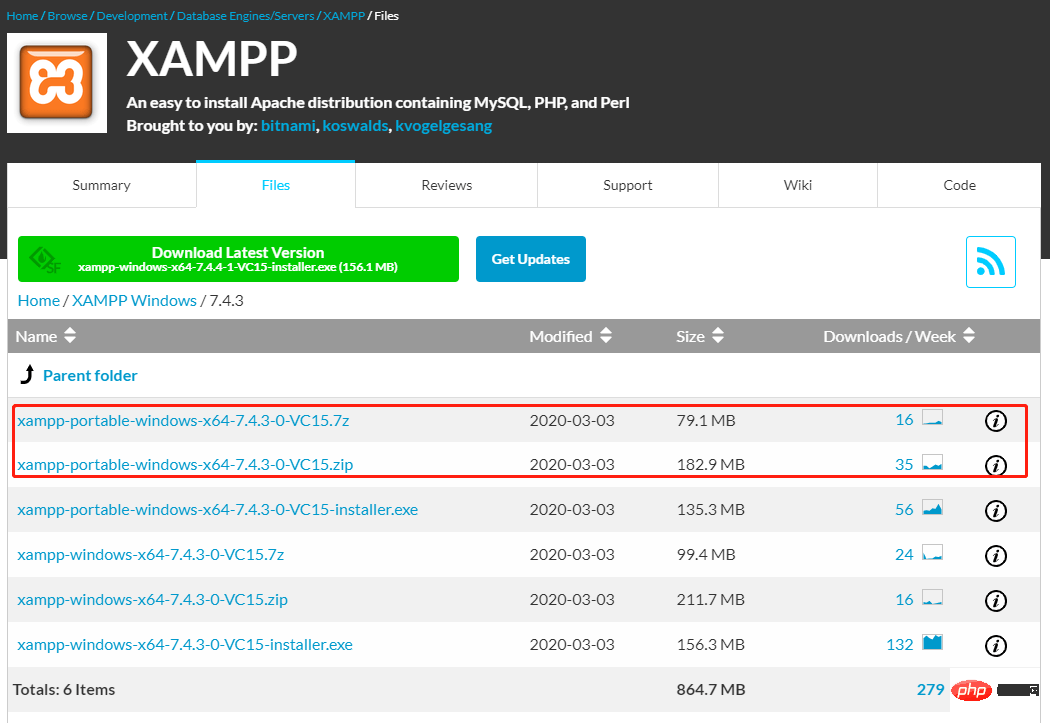
2. Configuration du répertoire
Assurez-vous que
XAMPPest fermé et renommez le répertoireXAMPPdans le répertoire d'installationphp.php-7.1.29, tel queD:xamppphpremplacé parD:xamppphp-7.1.29.Extrayez le package compressé téléchargé d'une autre version et déplacez le répertoire
phpvers le répertoire d'installationXAMPP. Renommez enphp-7.4.3, par exempleD:xamppphpenD:xamppphp-7.4.3.
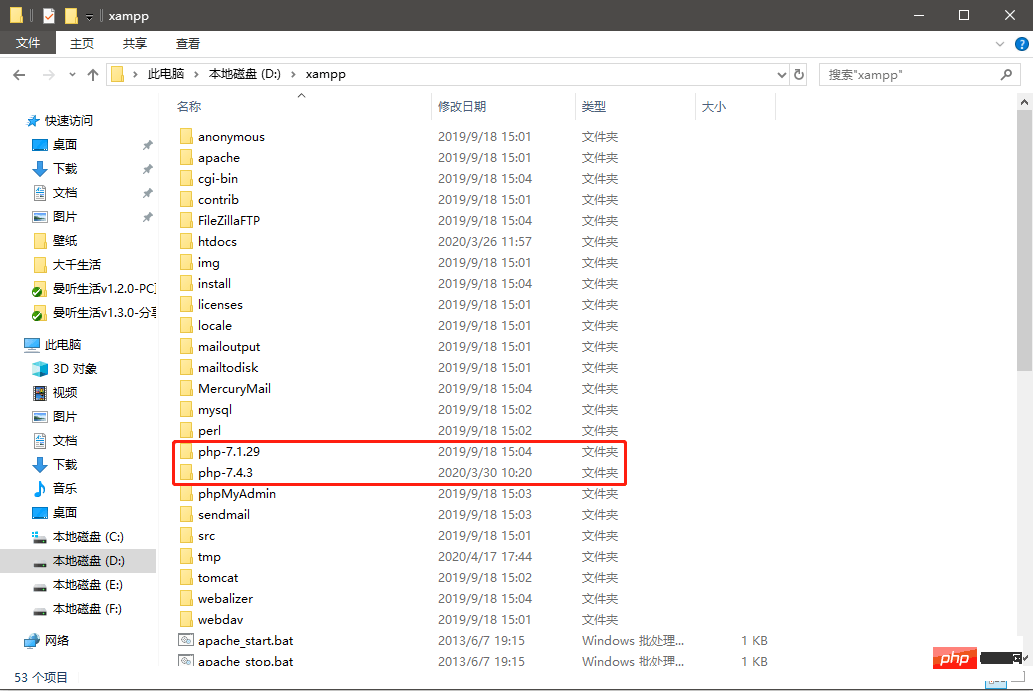
3. Configuration du fichier
1. Dans le fichier D:xamppapacheconf sous le répertoire httpd.conf, recherchez PHP. Le paramètre XAMPP, la configuration est la suivante :
# XAMPP settings 7.1.29# Include "conf/extra/httpd-xampp-7.1.29.conf"# XAMPP settings 7.4.3Include "conf/extra/httpd-xampp-7.4.3.conf"
Remarque : Lorsque vous l'utilisez réellement, cette configuration ne peut en activer qu'un.
2. Renommez le fichier D:xamppapacheconfextra dans le répertoire httpd-xampp.conf en httpd-xampp-7.1.29.conf.
3. Renommez httpd-xampp.conf dans le même répertoire d'une autre version du package compressé en httpd-xampp-7.4.3.conf, copiez-le et collez-le dans D:xamppapacheconfextra.
Remarque : les fichiers de configuration entre les différentes versions peuvent être différents, ce qui peut entraîner l'impossibilité d'activer
Modifier httpd-xampp-7.1.29.conf et httpd-xampp-7.4.3.conf et modifier les éléments suivants. points , chacun correspondant au numéro de version.
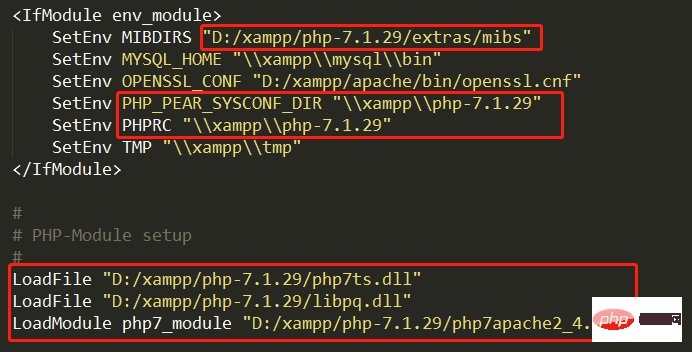
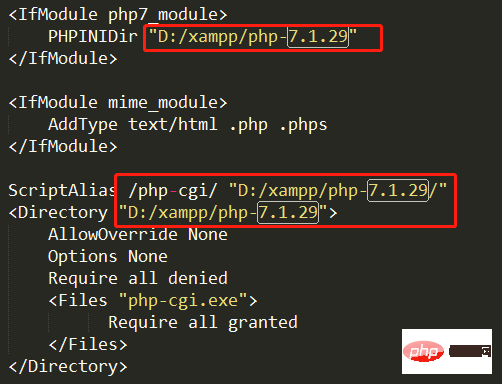
5. Modifiez les fichiers PHP dans les deux versions php.ini Mes chemins sont D:xamppphp-7.4.3php.ini,
. Recherchez include_path, browscap, error_log, extension_dir et remplacez-les dans le répertoire correspondant. Comme indiqué ci-dessous
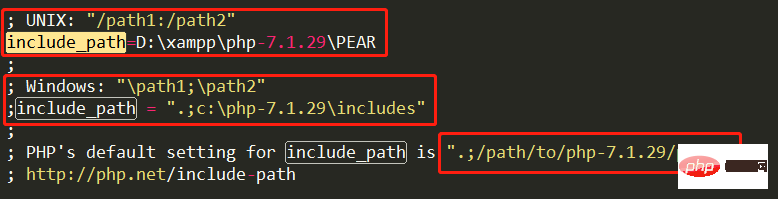
Ouvrez maintenant votre XAMPP Panneau de configuration et lancez Apache.
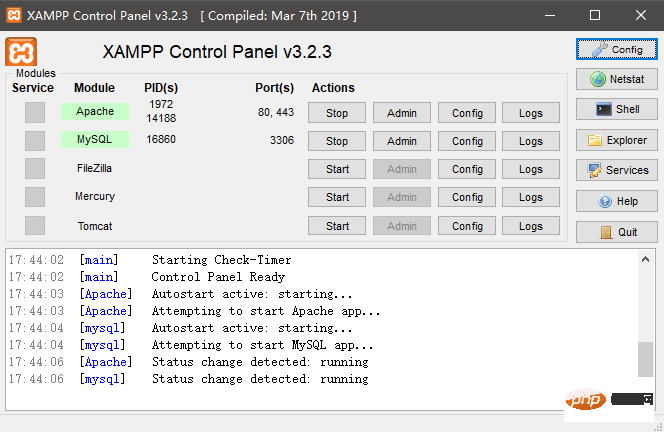
Remarque : Si vous souhaitez passer d'une version à une autre, il suffit de commenter et d'ouvrir la configuration correspondante dans
D:xamppapacheconfhttpd.confet de redémarrerApacheC'est tout.
[Apprentissage recommandé : Tutoriel vidéo PHP]
Ce qui précède est le contenu détaillé de. pour plus d'informations, suivez d'autres articles connexes sur le site Web de PHP en chinois!

Outils d'IA chauds

Undresser.AI Undress
Application basée sur l'IA pour créer des photos de nu réalistes

AI Clothes Remover
Outil d'IA en ligne pour supprimer les vêtements des photos.

Undress AI Tool
Images de déshabillage gratuites

Clothoff.io
Dissolvant de vêtements AI

AI Hentai Generator
Générez AI Hentai gratuitement.

Article chaud

Outils chauds

Bloc-notes++7.3.1
Éditeur de code facile à utiliser et gratuit

SublimeText3 version chinoise
Version chinoise, très simple à utiliser

Envoyer Studio 13.0.1
Puissant environnement de développement intégré PHP

Dreamweaver CS6
Outils de développement Web visuel

SublimeText3 version Mac
Logiciel d'édition de code au niveau de Dieu (SublimeText3)
 PHP 8 JIT (juste à temps) Compilation: comment cela améliore les performances.
Mar 25, 2025 am 10:37 AM
PHP 8 JIT (juste à temps) Compilation: comment cela améliore les performances.
Mar 25, 2025 am 10:37 AM
La compilation JIT de PHP 8 améliore les performances en compilant le code fréquemment exécuté en code machine, bénéficiant aux applications avec des calculs lourds et en réduisant les temps d'exécution.
 OWASP Top 10 PHP: Décrivez et atténue les vulnérabilités communes.
Mar 26, 2025 pm 04:13 PM
OWASP Top 10 PHP: Décrivez et atténue les vulnérabilités communes.
Mar 26, 2025 pm 04:13 PM
L'article traite des 10 meilleures vulnérabilités de l'OWASP dans les stratégies PHP et d'atténuation. Les problèmes clés incluent l'injection, l'authentification brisée et les XS, avec des outils recommandés pour surveiller et sécuriser les applications PHP.
 Téléchargements de fichiers sécurisés PHP: prévention des vulnérabilités liées au fichier.
Mar 26, 2025 pm 04:18 PM
Téléchargements de fichiers sécurisés PHP: prévention des vulnérabilités liées au fichier.
Mar 26, 2025 pm 04:18 PM
L'article traite de la sécurisation des téléchargements de fichiers PHP pour éviter les vulnérabilités comme l'injection de code. Il se concentre sur la validation du type de fichier, le stockage sécurisé et la gestion des erreurs pour améliorer la sécurité de l'application.
 Encryption PHP: cryptage symétrique vs asymétrique.
Mar 25, 2025 pm 03:12 PM
Encryption PHP: cryptage symétrique vs asymétrique.
Mar 25, 2025 pm 03:12 PM
L'article traite du cryptage symétrique et asymétrique en PHP, en comparant leur aptitude, leurs performances et leurs différences de sécurité. Le chiffrement symétrique est plus rapide et adapté aux données en vrac, tandis que l'asymétrique est utilisé pour l'échange de clés sécurisé.
 Authentification PHP & amp; Autorisation: mise en œuvre sécurisée.
Mar 25, 2025 pm 03:06 PM
Authentification PHP & amp; Autorisation: mise en œuvre sécurisée.
Mar 25, 2025 pm 03:06 PM
L'article examine la mise en œuvre d'authentification et d'autorisation robustes dans PHP pour empêcher un accès non autorisé, détaillant les meilleures pratiques et recommandant des outils d'amélioration de la sécurité.
 Limitation du taux de l'API PHP: stratégies de mise en œuvre.
Mar 26, 2025 pm 04:16 PM
Limitation du taux de l'API PHP: stratégies de mise en œuvre.
Mar 26, 2025 pm 04:16 PM
L'article traite des stratégies de mise en œuvre de la limitation du taux d'API en PHP, y compris des algorithmes comme un godet de jeton et un seau qui fuit, et en utilisant des bibliothèques comme Symfony / Rate-Limiter. Il couvre également la surveillance, l'ajustement dynamiquement des limites de taux et la main
 Quel est le but des déclarations préparées en PHP?
Mar 20, 2025 pm 04:47 PM
Quel est le but des déclarations préparées en PHP?
Mar 20, 2025 pm 04:47 PM
Les déclarations préparées dans PHP améliorent la sécurité et l'efficacité de la base de données en empêchant l'injection SQL et en améliorant les performances de la requête par compilation et réutilisation. Compilation de caractéristiques: 159
 Quel est le but de mysqli_query () et mysqli_fetch_assoc ()?
Mar 20, 2025 pm 04:55 PM
Quel est le but de mysqli_query () et mysqli_fetch_assoc ()?
Mar 20, 2025 pm 04:55 PM
L'article traite des fonctions MySQLI_Query () et MySQLI_Fetch_assoc () en PHP pour les interactions de la base de données MySQL. Il explique leurs rôles, leurs différences et fournit un exemple pratique de leur utilisation. L'argument principal se concentre sur les avantages de l'USIN






